Jak naprawić ten plik, nie można podglądu błędu w programie Outlook
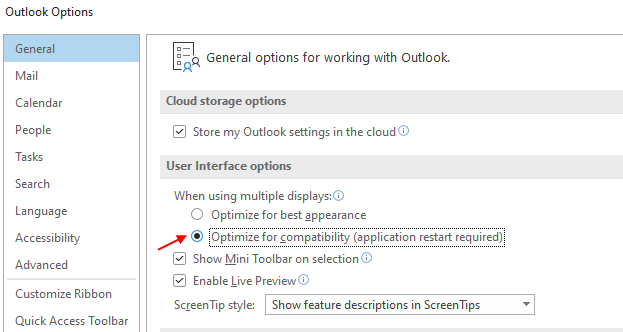
- 4795
- 1113
- Pan Jeremiasz Więcek
Czy właśnie otrzymałeś załącznik w poczcie Outlook i nie byłeś w stanie go otworzyć? Zgłoszono sytuacje Microsoft Outlook, w których próbowali przeglądać załączniki plików biurowych otrzymanych pocztą, ale widzą komunikat o błędzie „Ten plik nie można podglądu, ponieważ nie ma dla niego zainstalowanego podwozia”.
W tym artykule wymieniliśmy pewne poprawki, których możesz spróbować rozwiązać plik, nie można podglądu błędu podczas otwierania załącznika poczty w systemie Windows. Zanim przejdziesz do poprawek poniżej, sprawdź, czy Instalowana jest prawidłowa aplikacja do otwierania załącznika w twoim systemie czy nie. Na przykład potrzebujesz programu Excel do arkuszy kalkulacyjnych, dokumentów i czytnika Adobe dla plików PDF do otwarcia na komputerze.
Spis treści
- Napraw 1 - Zoptymalizuj pod kątem kompatybilności
- FIX 2 -F Powertoys jest zainstalowany na komputerze
- FIX 3 - Ustawienia obsługi załącznika programu Outlook
- Napraw 4 - naprawa Adobe Acrobat
- Poprawka 5 - Korzystanie z poprawki rejestru
- Fix 6 - Włącz zaporę systemu Windows
- Fix 7 - Zmień rejestr Windows
- Napraw 8 - Sprawdź opcję kompatybilności aplikacji
Napraw 1 - Zoptymalizuj pod kątem kompatybilności
1 - Otwórz perspektywy.
2 - kliknij Plik.
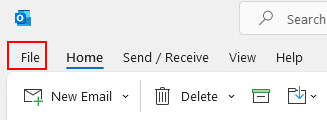
3 - Kliknij Opcje Z lewego menu.
4 - Teraz kliknij ogólne z lewego menu.
5 - teraz, pod , Opcje interfejsu użytkownika , Wybierać Optymalizuj pod kątem zgodności.
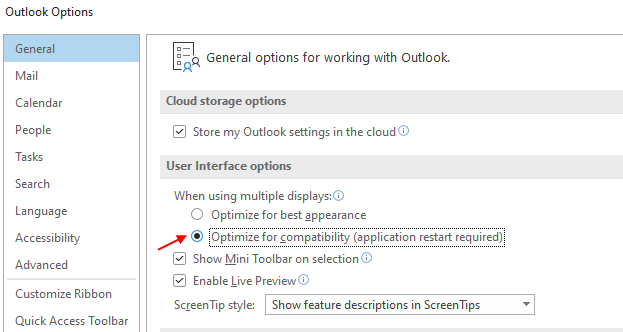
6 - Kliknij OK.
7 - Zamknij i ponownie rozpocznij program Outlook.
FIX 2 -F Powertoys jest zainstalowany na komputerze
Ta poprawka dotyczy tylko tych użytkowników, którzy mają Powertoys w twoim systemie.
1 - Po prostu otwórz Powertoys i kliknij Dodatki do eksploratora plików
2 - kliknij Otwórz ustawienia Znajduje się po prawej stronie
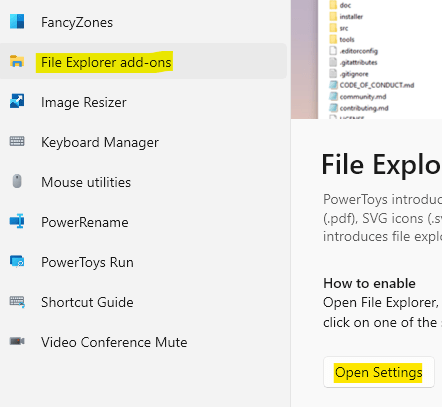
3 - Wyłącz Włącz podgląd PDF
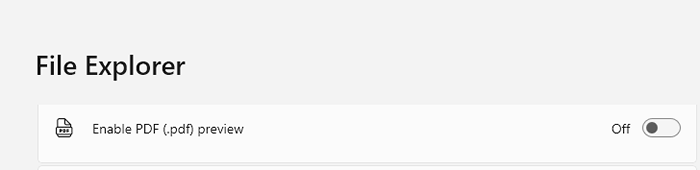
FIX 3 - Ustawienia obsługi załącznika programu Outlook
Niewłaściwe ustawienia mogą być powodem, dla którego nie są w stanie otwierać i wyświetlić załączone pliki. Musisz zmienić ustawienie obsługi załącznika w programie Outlook zgodnie z poniższymi krokami:
1. Otwórz perspektywy.
2. Kliknij na Plik menu.
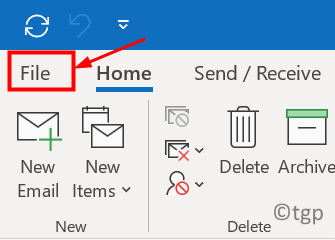
3. w Plik menu, wybierz Opcje.
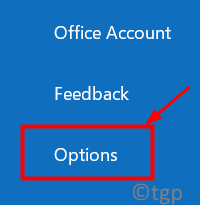
4. Idź do Centrum zaufania zakładka w Opcje programu Outlook okno.
5. Kliknij Ustawienia centrum zaufania przycisk go otworzyć.
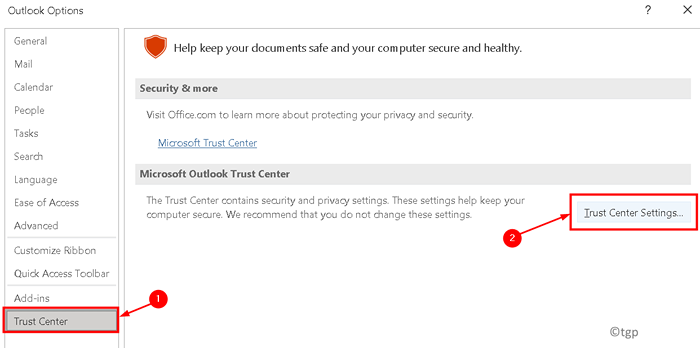
6. Znajdź Obsługa załącznika W ustawieniach centrum zaufania.
7. Odkreśnij pole obok opcji Wyłącz podgląd załącznika.
8. Kliknij na Podgląd i podgląd dokumentów… przycisk.
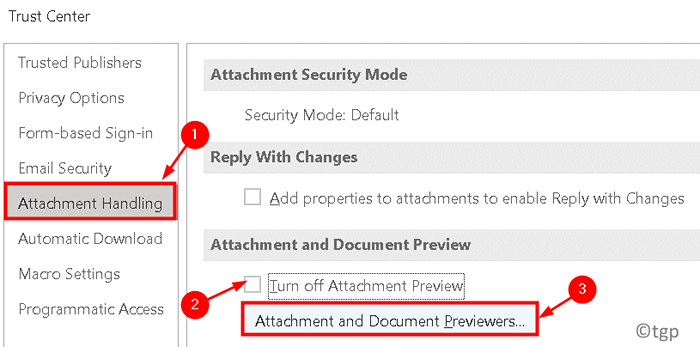
9. Sprawdź, czy podgląd, którego chcesz użyć do wyświetlania załącznika, jest sprawdzany.
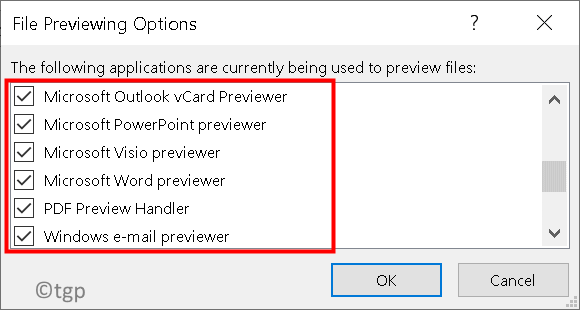
10. Kliknij OK Aby zapisać zmiany w ustawieniach.
Po zakończeniu kroków podwozia jest aktywowana w celu otwarcia i wyświetlania załączników w programie Outlook. Sprawdź, czy jesteś w stanie podglądić swój załącznik pocztowy bez żadnego błędu.
Napraw 4 - naprawa Adobe Acrobat
1 - Wyszukaj AppWiz.Cpl w wyniku wyszukiwania i kliknij.
2 -Find Adobe Acrobat Reader. Kliknij prawym przyciskiem myszy i kliknij Modyfikować i wtedy naprawa To.
Poprawka 5 - Korzystanie z poprawki rejestru
1 - Pobierz ten OutlookPreviewfix
2 - Teraz wyodrębnij go na komputerze.
3 - Teraz kliknij dwukrotnie .Reg Plik w wyodrębnionym folderze i kliknij Tak, gdy pojawi się monit, aby zaimportować ustawienia do rejestru.
Teraz spróbuj ponownie.
Fix 6 - Włącz zaporę systemu Windows
Niektórzy użytkownicy napotykali ten błąd, gdy Windows Firewall został wyłączony w systemie. Włączenie zapory dla profilu sieciowego pomogło wyjaśnić ten problem.
1. Perspektywy wyjścia.
2. Naciskać Windows Key + I Aby otworzyć okna Ustawienia.
3. Wybierać Aktualizacja i bezpieczeństwo.
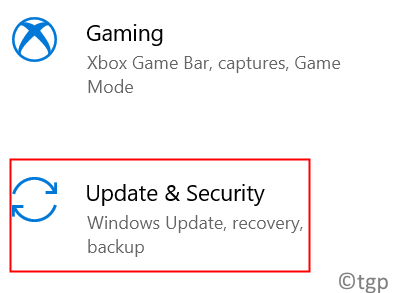
4. Znajdź Bezpieczeństwo systemu Windows Karta po lewej stronie.
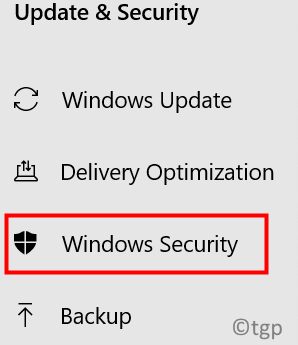
5. W prawym okienku kliknij Ochrona zapory i sieci.
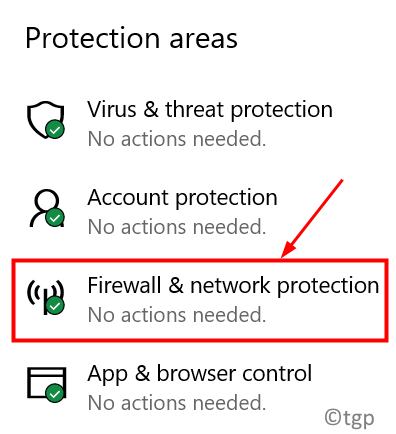
6. Wybierz Profil sieciowy (publiczny, prywatny lub domena).
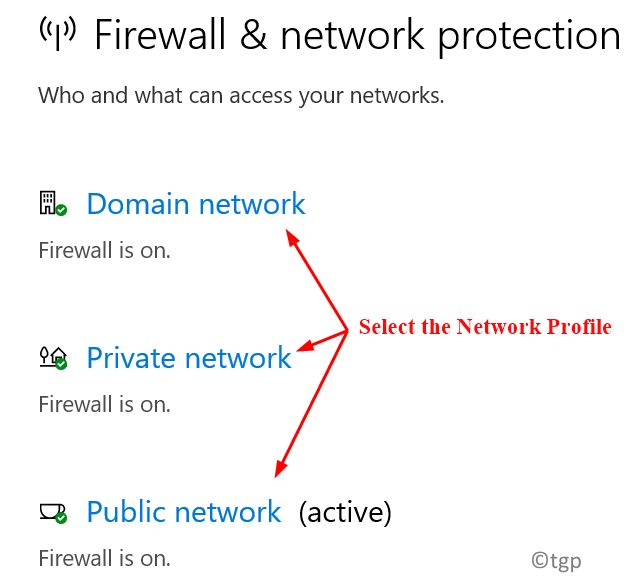
7. Włączyć coś opcja Firewall obrońcy systemu Windows Dla wybranego profilu sieciowego. Dokonaj tej zmiany dla wszystkich profili sieciowych.
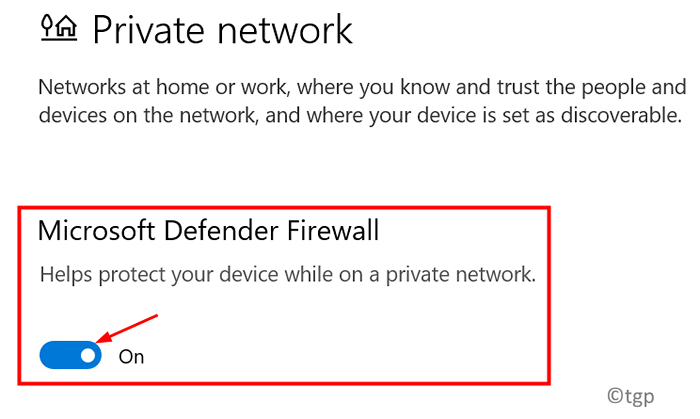
8. Uruchom ponownie Twój system. Otwórz program Outlook i sprawdź, czy możesz wyświetlić podgląd załączników na komputerze.
Fix 7 - Zmień rejestr Windows
1. Zamknij perspektywę.
2. Naciskać Windows + r otworzyć Uruchomić.
3. Typ Regedit otworzyć Redaktor rejestru.
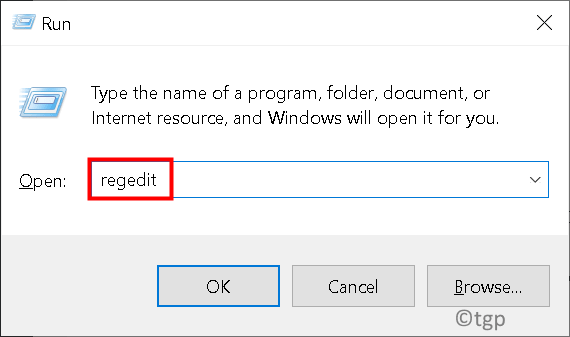
4. W przypadku konkretnych wersji programu Outlook i Windows zlokalizuj Klucz rejestru jak poniżej:
Kliknij, aby uruchomić wszystkie wersje Windows i Outlook
HKEY_LOCAL_MACHINE \ Software \ Microsoft \ Office \ ClickTorun \ Registry \ Machine \ Software \ Microsoft \ Windows \ CurrentVersion \ PreviewHandler

Instalacja MSI dla 32-bitowej prognozy i 64-bitowej wersji systemu Windows
HKEY_LOCAL_MACHINE \ Software \ Wow6432Node \ Microsoft \ Windows \ CurrentVersion \ PreviewHandlers
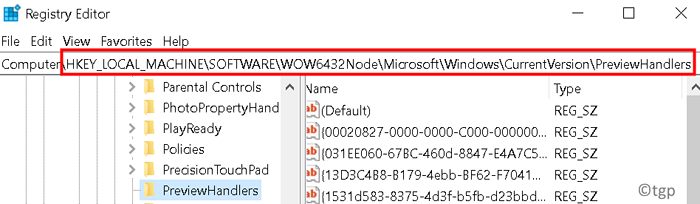
Instalacja MSI dla 32-bitowej perspektywy i 32-bitowego systemu Windows / 64-bitowego i 64-bitowego systemu Windows
HKEY_LOCAL_MACHINE \ Software \ Microsoft \ Windows \ CurrentVersion \ PreviewHandler
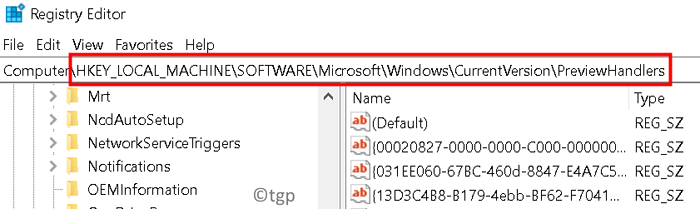
5. Poszukaj następujących klucze strun typu Reg_sz i powiązane Dane dotyczące wartości po prawej stronie.
„00020827-0000-0000-C000-000000000046” = „Microsoft Excel Previewer”
„21E17C2F-AD3A-4B89-841F-09CFE02D16B7” = „Microsoft Visio Previewer”
„65235197-874B-4A07-BDC5-E65EA825B718” = „Microsoft PowerPoint Previewer”
„84F66100-FF7C-4FB4-B0C0-02CD7FB668FE” = „Microsoft Word Previewer”
„DC6EFB56-9CFA-464D-8880-44885D7DC193” = „Adobe PDF podgląd dla Vista”
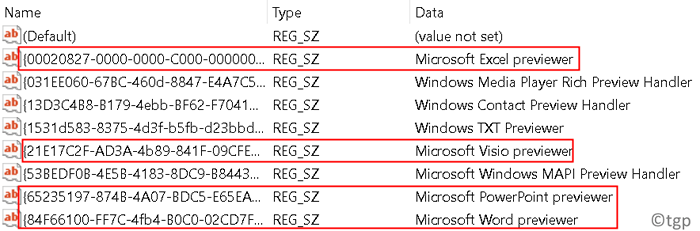
6. Jeśli którykolwiek z powyższych kluczy jest nieobecny, Następnie Kliknij prawym przyciskiem myszy na pustej przestrzeni i kliknij Nowy, i wybierz Wartość ciągu.
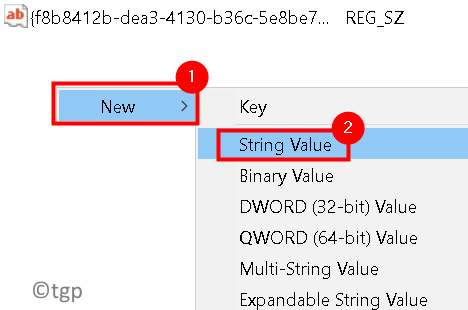
7. Wprowadź powyższe wartość ciągu dla nowy klucz Utworzony.
8. Kliknij prawym przyciskiem myszy na nowym kluczu i wybierz Modyfikować.
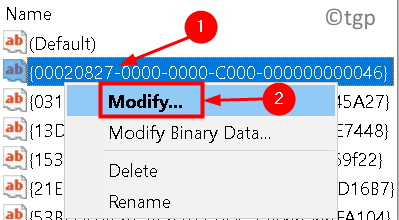
9. Wpisz Nazwa obsługi aplikacji do którego klucz należy do klucza Dane dotyczące wartości pole.
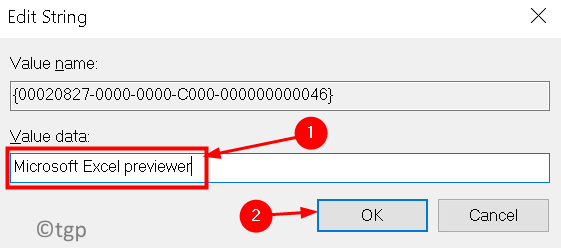
10. Wyjście z rejestru.
Sprawdź, czy podgląd działa w programie Outlook bez żadnego błędu.
Napraw 8 - Sprawdź opcję kompatybilności aplikacji
1. Otwórz aplikację dla typu załącznika, który próbujesz podgląd. Na przykład dla .plik DOC Otwórz słowo lub .plik XLS otwórz excel.
2. Iść do Plik Menu.
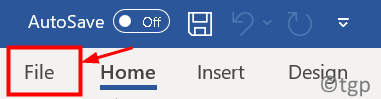
3. Kliknij Więcej… a następnie wybierz Opcje.
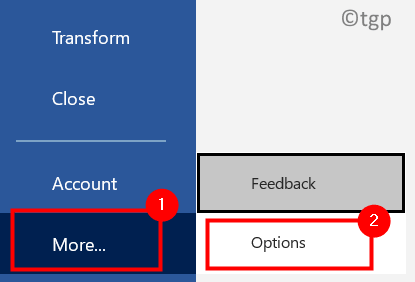
4. Idź do Ogólny zakładka w opcjach.
5. Pod Opcje interfejsu użytkownika Wybierz opcję Optymalizuj pod kątem zgodności.
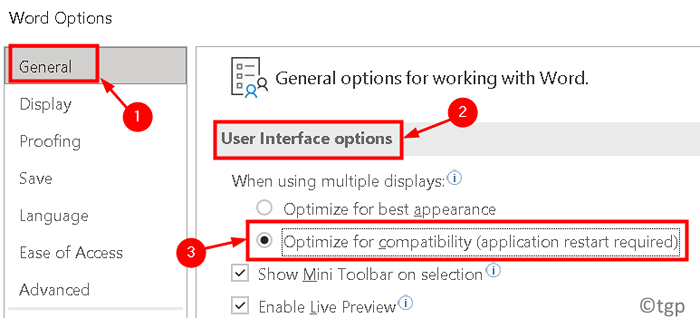
6. Uruchom ponownie Aplikacja i sprawdź, czy pomoże to rozwiązać ten problem.
7. Powtórz powyższe kroki dla Inne aplikacje biurowe które chcesz podgląd w programie Outlook.
Dziękuje za przeczytanie.
Musisz teraz być w stanie wyświetlić podgląd wszelkich załączników otrzymanych w skrzynce pocztowej programu Outlook bez żadnych błędów. Skomentuj i daj nam znać poprawkę, która dla Ciebie działała.
- « FPS spadanie i opóźnienie podczas przesyłania strumieniowego w Discord w systemie Windows 11/10
- Napraw OneDrive otwieranie, uruchom lub zainstaluj »

